W pracy z programem Adobe Photoshop często napotykamy sytuacje, w których popełniamy błąd i chcemy szybko przywrócić poprzedni stan projektu. Właśnie dlatego umiejętność cofania działań jest niezwykle ważna dla każdego użytkownika tego edytora graficznego. Dzięki odpowiednim funkcjom i skrótom klawiaturowym można łatwo cofnąć ostatnie zmiany, co pozwala na swobodne eksperymentowanie bez obaw o trwałe uszkodzenie projektu. W tym artykule dowiesz się, jak skutecznie cofnąć działania w Photoshopie oraz jakie narzędzia są dostępne, aby odzyskać swoje edycje w kilka chwil.
Kluczowe wnioski- Funkcja cofania działań pozwala na szybkie przywrócenie wcześniejszych zmian.
- Skróty klawiaturowe znacznie ułatwiają proces cofania, oszczędzając czas.
- Panel Historia umożliwia przeglądanie i zarządzanie wszystkimi wykonanymi operacjami.
- Można cofnąć wiele działań jednocześnie, co jest przydatne w nowszych wersjach Photoshopa.
- Dostosowanie skrótów klawiaturowych może zwiększyć komfort pracy z programem.
Dlaczego cofanie działań w Photoshopie jest ważne?
Cofanie działań w Photoshopie to kluczowa umiejętność, której niewątpliwie powinien nauczyć się każdy użytkownik tego potężnego programu do edycji graficznej. Dzięki niej możesz uniknąć trwałych błędów i zachować kontrolę nad swoimi projektami. Bez względu na to, czy jesteś profesjonalnym grafikiem, czy amatorem, umiejętność jak cofnąć w Photoshopie pozwala na swobodne eksperymentowanie z różnymi efektami i technikami. Dobrze jest wiedzieć, że dzięki odpowiednim metodom możesz łatwo przywrócić wcześniejsze edycje.
Jak działa funkcja cofania w Photoshopie?
Funkcja cofania w Photoshopie opiera się na historii działań, która rejestruje każdy krok edycji. Kiedy decydujesz się na cofnięcie akcji, program wraca do ostatniego stanu, w którym był przed dokonaniem zmian. To niezwykle przydatna funkcja, zwłaszcza gdy pracujesz nad skomplikowanymi projektami. Pozwala na przywrócenie edycji bez obaw o trwałe usunięcie danych lub efektów. Aby jeszcze lepiej zrozumieć, jak to działa, warto przestudiować, jakie narzędzia są dostępne w programie.
Czytaj więcej: Jak skutecznie zsynchronizować lampę błyskową z aparatem: kompletny poradnik
Jak cofnąć ostatnią akcję w Photoshopie?
Zastanawiasz się, jak cofnąć w Photoshopie ostatnią akcję? Jest to niezwykle proste! Możesz to zrobić na kilka sposobów. Pierwszym, najłatwiejszym sposobem jest skorzystanie z opcji w menu, wybierając Edycja > Cofnij. Alternatywnie, możesz użyć skrótów klawiaturowych: dla systemu Windows to Ctrl + Z, a dla macOS Command + Z. Dzięki tym prostym krokom błyskawicznie przywrócisz ostatnie zmiany, co jest szczególnie przydatne w trakcie pracy.
Jak cofnąć wiele działań jednocześnie?
Jeśli chcesz cofnąć więcej niż jedną akcję, masz kilka możliwości. Od wersji Photoshop CC 20.0 możesz cofnąć wiele działań, używając tego samego skrótu Ctrl + Z lub Command + Z. Przytrzymanie tych klawiszy pozwala na cofnięcie nie tylko ostatniej akcji, ale i kilku wcześniejszych. Umożliwia to szybkie przywrócenie projektu do stanu sprzed kilku kroków, co znacząco ułatwia edycję. Warto korzystać z tej funkcji, aby zaoszczędzić czas i zachować efektywność podczas pracy.
Co to jest panel Historia i jak go używać?
Panel Historia to jeden z najpotężniejszych narzędzi w Photoshopie. Umożliwia on przeglądanie wszystkich wykonanych operacji w danym projekcie. Możesz go otworzyć wybierając Okno > Historia. Gdy korzystasz z tego narzędzia, widzisz listę działań, które zostały wykonane, co pozwala na łatwe cofanie się do dowolnego momentu. Dzięki temu masz pełną kontrolę nad swoim projektem, a także możesz wracać do różnych etapów edycji, co znacznie ułatwia proces twórczy.
Jak przywrócić ostatnio cofnięte akcje w Photoshopie?
Nie zawsze chcesz tylko cofać, czasami przydaje się także opcja przywracania. Jeśli przypadkowo cofniesz akcję, którą chciałeś zachować, możesz łatwo ją przywrócić. Wybierz Edycja > Ponów lub użyj skrótu klawiaturowego Shift + Ctrl + Z dla Windows i Shift + Command + Z dla macOS. To bardzo przydatna funkcja, która pozwala na jeszcze większą elastyczność podczas edytowania projektów.
Jak dostosować skróty klawiaturowe do cofania?
Dostosowanie skrótów klawiaturowych w Photoshopie może znacznie zwiększyć komfort pracy. Aby to zrobić, przejdź do Edycja > Skróty klawiaturowe. W tym miejscu możesz zmienić domyślne skróty na takie, które bardziej Ci odpowiadają. Warto zainwestować chwilę w dostosowanie ich do własnych preferencji, ponieważ to może przyspieszyć Twoją pracę i uczynić ją bardziej intuicyjną.
Częste błędy podczas cofania działań w Photoshopie
Podczas korzystania z funkcji cofania zdarzają się pewne typowe błędy. Przykładem może być nieświadome cofanie zbyt wielu działań, co prowadzi do utraty ważnych edycji. Innym błędem jest pomijanie korzystania z panelu Historia, co ogranicza kontrolę nad projektem. Warto pamiętać, że lepsza organizacja działań, regularne zapisywanie pracy oraz świadome korzystanie z narzędzi znacznie ułatwia proces edycji.
Praktyczne porady dotyczące efektywnego korzystania z funkcji cofania
Efektywne wykorzystanie funkcji cofania zaczyna się od regularnej praktyki. Przyzwyczajenie się do korzystania ze skrótów klawiaturowych oraz znajomość panelu Historia pozwala na lepsze zarządzanie projektem. Pamiętaj, że każdy użytkownik ma swoje unikalne tempo pracy. Warto dostosować metody do własnych potrzeb i znaleźć najlepsze dla siebie rozwiązania.
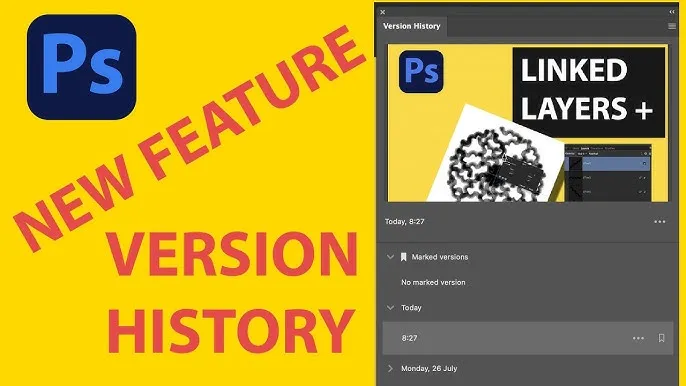
Jakie inne metody istnieją dla przywracania edycji w Photoshopie?
Poza funkcją cofania istnieją również inne metody przywracania edycji w Photoshopie. Możesz na przykład użyć opcji Ctrl + Z do szybkiego cofania ostatnich filtrów lub warstw. Ponadto, korzystając z grupowania warstw, możesz lepiej zarządzać swoimi edycjami. Dzięki tym technikom masz większą elastyczność i kontrolę nad swoim projektem, co pozwala na bardziej kreatywne podejście do edycji.
Znajdź swój sposób na efektywne cofanie działań w Photoshopie
Umiejętność, jak cofnąć w Photoshopie, jest kluczowa dla wszystkich, którzy chcą pracować wydajnie i twórczo w tym zaawansowanym programie graficznym. Dzięki funkcjom cofania, przywracania działań oraz panelowi Historia, masz pełną kontrolę nad swoim projektem. Pamiętaj, że korzystając z odpowiednich skrótów klawiaturowych, możesz znacznie przyspieszyć swoją pracę i uniknąć frustracji związanych z niechcianymi zmianami.Wiedza, jak anulować działanie w Photoshopie oraz jak zarządzać historią edycji, pozwala uniknąć typowych błędów i sprawia, że proces twórczy staje się prostszy. Dostosowanie skrótów do własnych potrzeby i regularne korzystanie z nich z pewnością zwiększą Twoją efektywność. Każdy użytkownik, niezależnie od poziomu zaawansowania, może znaleźć metody, które będą dla niego najbardziej komfortowe.
Na koniec pamiętaj, że praktyka czyni mistrza. Regularne korzystanie z narzędzi pozwoli Ci na lepsze zarządzanie projektami i kreatywne eksperymentowanie. Dzięki tym wskazówkom, Twoja praca w Photoshopie stanie się nie tylko łatwiejsza, ale i bardziej satysfakcjonująca.





